Advanced Security 機能の管理について
Advanced Security 機能を使用して、Enterprise 内の Organization のセキュリティを強化できます。 Advanced Security の管理を効率化するために、Enterprise が所有する Organization 内のすべての既存のリポジトリまたは新しいリポジトリに対して、各機能を有効または無効にすることができます。
API を使って Advanced Security の機能を有効または無効にすることもできます。 詳しくは、REST API ドキュメントの「シークレット スキャン用の REST API エンドポイント」をご覧ください。
GitHub Advanced Security のライセンス購入については、「GitHub Advanced Security の課金について」を参照してください。
Organization に対して GitHub Advanced Security を許可していない場合、その Organization は、既存のすべてのリポジトリまたはすべての新しいリポジトリに対して機能を有効にしても影響を受けません。 組織に対して GitHub Advanced Security を許可しないようにする方法については、「エンタープライズのコード セキュリティと分析のためのポリシーの適用」を参照してください。
既存のリポジトリで 1 つまたは複数のセキュリティと分析機能を有効にすると、数分のうちに GitHub 上に結果が表示されます。
Advanced Security 機能の管理
注: GitHub Advanced Security を有効にした場合、これらのリポジトリに対するアクティブなコミッターは、GitHub Advanced Security のライセンスを使います。 ライセンスの容量を超えた場合、このオプションは非アクティブになります。
-
GitHub Enterprise Server の右上で、ご自分のプロフィール フォトをクリックしてから、 [Enterprise 設定] をクリックします。
![GitHub Enterprise Server のプロファイル写真をクリックしたときに表示されるドロップダウン メニューのスクリーンショット。 [エンタープライズ設定] オプションが濃いオレンジ色の枠線で強調表示されています。](https://github.github.com/docs-ghes-3.8/assets/cb-34165/images/enterprise/settings/enterprise-settings.png)
-
Enterprise アカウントのサイドバーで、 [設定] をクリックします。
-
左側のサイドバーで、 [コードのセキュリティと分析] をクリックします。
-
必要に応じて、既存のすべてのリポジトリに対して機能を有効または無効にします。
-
その機能の右にある [すべて無効にする] または [すべて有効にする] をクリックします。 [GitHub Advanced Security] のコントロールが無効になっている場合は、GitHub Advanced Security に使用できるライセンスがありません。
-
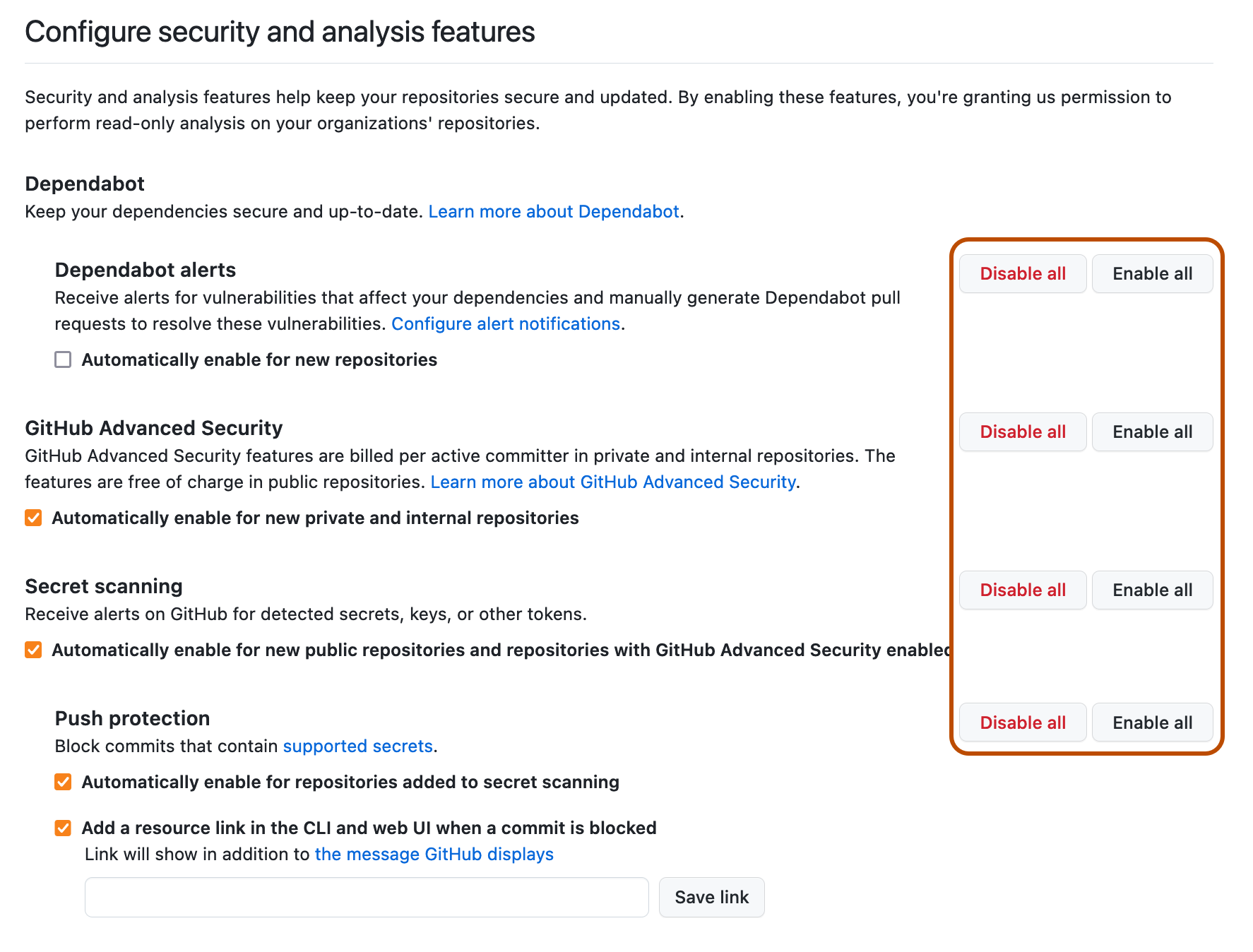
- 変更を確定するには、表示されるダイアログで [すべて有効にする] か [すべて無効にする] または [対象リポジトリの有効化] か [対象リポジトリの無効化] をクリックします。
-
オプションとして、新しいプライベート リポジトリと内部リポジトリ、または GitHub Advanced Security が有効になっているパブリック リポジトリとリポジトリが作成されたときに機能を自動的に有効または無効にする場合は、機能の下のチェックボックスを選択します。
-
メンバーがシークレットのプッシュを試みると表示されるメッセージ内にリソース リンクを含めるには、必要に応じて、 [コミットがブロックされたらリソース リンクを CLI と Web UI に追加する] を選んでから、URL を入力し、 [リンクの保存] をクリックします。
注: カスタム リンクが Organization 用に構成されている場合、Organization レベルの値により、Enterprise に設定されたカスタム リンクがオーバーライドされます。 詳しくは、「リポジトリと組織のプッシュ保護」を参照してください。
![セキュリティおよび分析機能の設定の、[プッシュ保護] セクションのスクリーンショット。 カスタム リンクを有効にするためのチェックボックスとテキスト フィールドが濃いオレンジ色で枠線表示されています。](https://github.github.com/docs-ghes-3.8/assets/cb-22151/images/help/organizations/secret-scanning-custom-link.png)